在Photoshop(PS)中,巧妙添加出血是提升设计品质的关键步骤之一。出血是指设计元素超出成品裁剪线的小部分区域,用于确保印刷品在裁切时不会因微小偏差而露出背景色或未打印部分。通过合理设置出血区域(通常为3mm至5mm),设计师可以确保印刷品的边缘整洁、专业。在PS中,可通过新建文档时预设出血尺寸,或使用“画布大小”功能扩展画布边缘来添加出血。设计时注意将重要元素远离出血线,避免被裁切,从而有效提升设计作品的最终呈现效果。
在平面设计领域,出血(Bleed)是一个至关重要的概念,它关乎到最终印刷品的边缘效果是否完美无瑕,出血是指在设计作品时,故意让图像、色彩或背景等元素超出实际裁剪线的一小部分,以确保在裁切过程中不会因微小偏差而露出白边或底色,从而提升作品的整体美观度和专业性,在Adobe Photoshop(简称PS)中,我们该如何轻松添加出血呢?以下是一步步的详细指南。
了解出血的基本概念

我们需要明确出血的作用和常见尺寸,出血的宽度根据印刷厂的要求而定,但大多数情况下为3mm至5mm不等,出血的目的是为了确保在裁切过程中,即使存在微小的偏差,也不会影响到设计作品的核心内容。
在PS中新建画布并设置出血
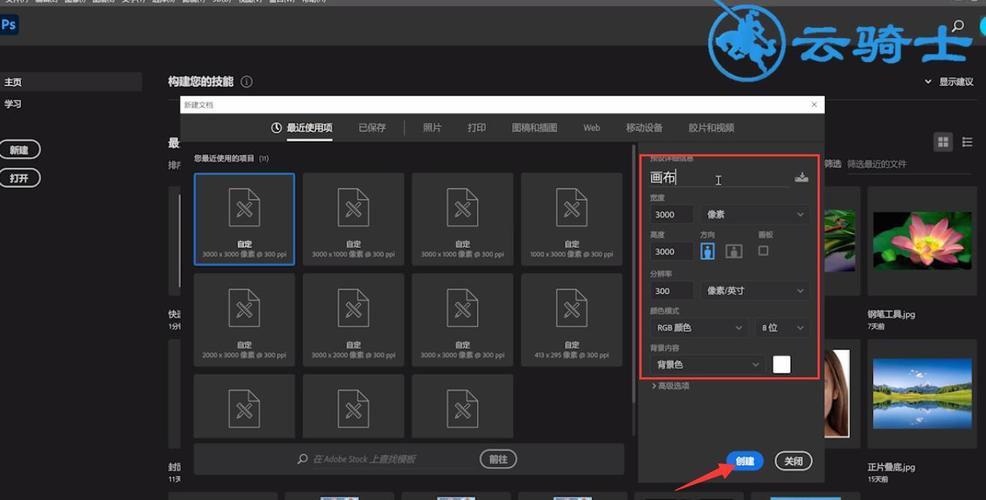
1、打开PS并新建画布:启动PS软件后,点击“文件”>“新建”(或使用快捷键Ctrl+N),在弹出的对话框中设置画布的尺寸,假设我们要设计一个A4尺寸的印刷品,标准A4纸的尺寸为210mm x 297mm,为了添加出血,我们可以将画布尺寸设置为216mm x 303mm(每边各加3mm出血)。
2、设置分辨率和颜色模式:对于印刷品,分辨率通常设置为300dpi以上,以确保图像清晰度,颜色模式应选择CMYK,以匹配印刷机的色彩标准。
使用标尺和参考线添加出血

1、显示标尺:点击菜单栏中的“视图”>“标尺”(或使用快捷键Ctrl+R),在画布边缘显示标尺。
2、拖出出血线:将鼠标指针放在标尺上,按住鼠标左键并拖动到画布上,即可创建参考线,根据之前设置的出血尺寸,分别在画布的四边拖出出血线,在画布左侧拖动一条距离边缘3mm的垂直参考线作为左出血线,依此类推设置其他三边的出血线。
1、:在画布上绘制或导入设计元素,如文字、图片、图形等,注意在设计时,要确保所有重要内容都位于出血线之内,以避免在裁切时被切掉。
2、位置:如果某些元素需要延伸到出血区域以形成特定的视觉效果(如背景色或图案的延续),则可以将这些元素放置在出血线之外。
导出与打印准备
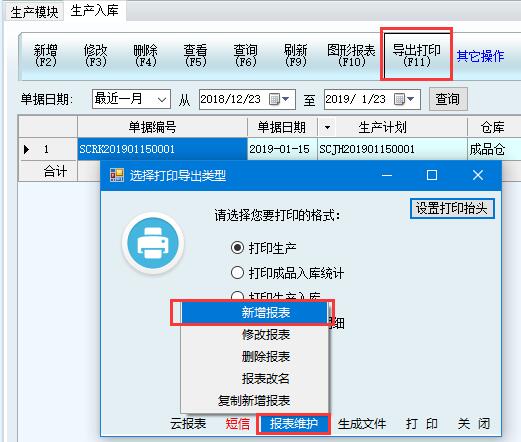
1、检查设计:在设计完成后,仔细检查出血区域是否处理得当,确保没有遗漏或错误。
2、导出文件:将设计文件导出为适合印刷的格式,如PDF或JPEG,在导出时,确保包含出血区域在内的所有内容都被正确包含在内。
3、打印准备:将导出的文件发送给印刷厂进行打印前,务必与印刷厂沟通确认出血尺寸和其他印刷要求,以确保最终成品符合预期。
常见问题解答
问:如何在PS中快速为现有设计添加出血?
答:如果设计已经完成且未包含出血,可以通过以下步骤快速添加:按照上述方法新建一个包含出血的画布;将原设计文件作为图层导入到新画布中,并调整其位置和大小以匹配新画布;使用裁剪工具(快捷键C)或画布大小调整功能(快捷键Ctrl+Alt+C)将原设计裁剪至新画布范围内,并确保所有重要内容都位于出血线之内。
通过以上步骤,您就可以在PS中轻松地为设计作品添加出血,从而提升其印刷品质和专业性。
评论已关闭


